Полное руководство Google Merchant Center настройка + 18 полезных советов
Организованный и оптимизированный Google Merchant Center является основой каждой успешной кампании Google Shopping. Для простого определения вы можете считать GMC всеобъемлющей панелью управления для всей информации о вашем продукте.
По словам самих Google:
Google Merchant Center — это инструмент, который помогает вам загружать данные о вашем продукте и делать его доступным для покупок рекламы и других служб Google.
Но что именно составляет этот инструмент? Как работает, и каковы реальные, ощутимые преимущества его использования?
В этой статье будет рассказано обо всем, что вам нужно знать о Google Merchant Center, а также о том, как настроить и управлять своей учетной записью GMC.
Мы даже познакомим вас с более чем дюжиной тактик по оптимизации эффективности вашего фида Google Shopping, чтобы обеспечить максимальную отдачу.
Давайте начнем
Подпишись на наш Телеграм и читай все статьи и новости первым
Что такое Google Merchant Center?
Как я уже упоминал ранее, Google Merchant Center — это комплексная информационная панель для всех данных о вашем продукте.
Он служит вашей операционной платформой для загрузки, управления и оптимизации информации о вашем продукте, чтобы лучше информировать пользователей и сканеров поисковых систем.
В Google Merchant Center можно загружать как новые данные о продукте, так и редактировать информацию о существующем продукте.
Чем точнее и актуальнее данные и описания ваших продуктов, тем лучше они должны показываться как отдельные объявления в Ленте покупок Google.
В ваших обычных поисковых кампаниях с оплатой за клик, управляемых через платформу объявлений Google, эти объявления показываются по URL-адресу: https://www.google.com.
Что ж, GMC — это место, где вы управляете рекламой любых продуктов, отображаемых по URL: https://www.google.com/shopping.
Преимущества сводной панели инструментов продукта
Одним из самых больших преимуществ размещения всей информации о вашем продукте в одном месте является организация. Или, чтобы было ясно, потенциал для организации …
Но помимо простой организации, у Google Merchant Center есть три очень специфических преимущества, которые делают его таким мощным инструментом для маркетологов электронной коммерции Google.
- Загрузка настроенных листов Excel для данных о продукте
- Возможность редактировать существующие данные продукта для обновлений и т. д.
- Естественная интеграция с другими маркетинговыми сервисами Google
Первое может показаться довольно очевидным, но, уверяю вас, это не так.
Подробнее расскажу об этом позже, поскольку вы увидите, что большинство наших тактик по оптимизации эффективности вашего Google Покупок начинаются с оптимизации предварительной загрузки ваших листов Excel.
Но сейчас я могу сказать, что GMC предлагает достаточно широкий набор дескрипторов продуктов, которые можно довольно агрессивно настраивать в своих таблицах Excel.
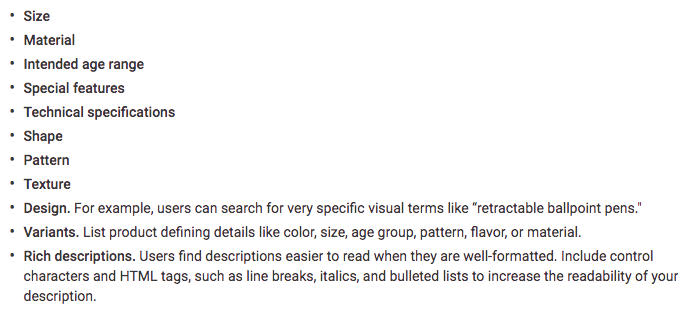
И чем больше деталей вы включаете в таблицы своих продуктов, тем легче будет не только фильтровать их, чтобы найти продукты, но и оптимизировать их для потребителей.
Второе преимущество GMC заключается в том, что он позволяет редактировать существующие продукты, которые все еще работают в Ленте покупок.
Это означает, что если вы хотите задним числом оптимизировать любой из ваших продуктов, вы все равно можете это сделать.
Это также означает, что Google Merchant Center позволяет редактировать не только данные о продукте в ваших кампаниях, но и ставки, чтобы активно управлять вашими рекламными стратегиями.
Наконец, давайте не будем забывать, что Google Merchant Center — это прежде всего сервис Google. Это означает, что он естественным образом интегрируется с другими рекламными платформами Google, такими как Google Ads и КМС.
Это, в свою очередь, означает, что ваши кампании в Google Merchant Center не должны останавливаться после того, как вы оптимизировали свою ленту покупок.
Именно здесь грандиозный мир ремаркетинга в сфере электронной коммерции и многоканальной рекламы действительно раскрывается.
Итак, теперь, когда мы знаем о преимуществах использования такого мощного инструмента, как Google Merchant Center, давайте рассмотрим, как его настроить.
Настройка учетной записи Google Merchant Center
Для начала вам понадобится хотя бы одна активная учетная запись Google, чтобы настроить себя на GMC.
Конечно, вы можете связать несколько учетных записей с одной и той же учетной записью GMC, если впоследствии у вас будет несколько менеджеров AM и менеджеров.
Вам также понадобится подтвержденный аккаунт на платформе Google My Business, чтобы продавать свои продукты.
Убедитесь, что данные о продукте, которые вы используете в Google Merchant Center, подготовлены в совместимом формате, таком как XML или TXT, созданном из электронной таблицы Excel.
ПРИМЕЧАНИЕ. В некоторых случаях вы можете перенести существующие данные о продукте непосредственно с другой платформы.
Тем не менее, использование ваших собственных листов Excel дает вам большую гибкость в отношении оптимизации предварительной загрузки данных вашего продукта. Нет никакой гарантии, что ваши листы Excel будут перенесены в одну и ту же организацию, если вы перейдете с платформы на платформу.
Если у вас есть учетная запись Google, подтвержденный Google My Business и несколько хорошо составленных таблиц продуктов, вы должны быть готовы начать работу с Google Merchant Center.
Связывание Google Merchant Center с Google Ads
Вам нужно будет установить связь между вашими учетными записями GMC и Google Ads из Google Merchant Center.
Это довольно простой процесс. Сначала вы нажимаете на трехточечное меню, затем нажимаете «Привязка аккаунта».
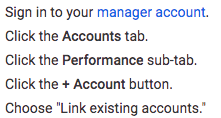
Далее выберите «Объявления Google» и введите идентификатор клиента учетной записи Google Ads, которую вы хотите связать с вашим Google Merchant Center.
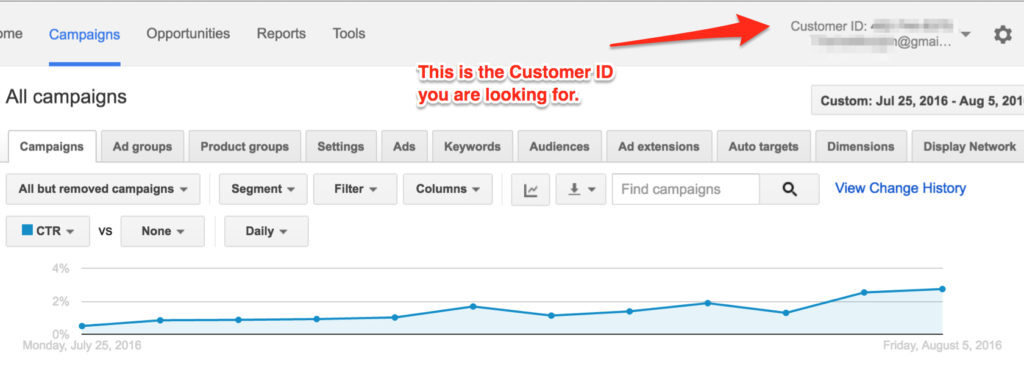
Вы можете найти свой идентификатор клиента в верхней части любой учетной записи Google Ads
Затем просто нажмите «ссылка» и все готово.
Имейте в виду, что вам все равно придется утвердить ссылку со стороны Google Ads. Это можно сделать, щелкнув значок шестеренки и нажав кнопку «Просмотреть учетную запись» на вкладке «Связанные учетные записи».
Затем просто выберите «одобрить» или «отклонить» ссылку.
Теперь, когда ваш Google Merchant Center и ваша учетная запись Google Ads связаны, вы можете добавлять данные о своих товарах в свои поисковые кампании и объявления со списком товаров.
Вы также можете связать свой Google Merchant Center с несколькими идентификаторами клиентов Google Ads на тот случай, если вы хотите разнообразить управление своей кампанией.
Связь Google Merchant Center с Google Analytics
Независимо от того, сколько учетных записей Google Ads вы выбрали для привязки своего Google Merchant Center, вы захотите подключить свою учетную запись GMC к Google Analytics.
Теперь, когда речь заходит о расширении возможностей данных вашего Google Merchant Center с помощью отслеживания Google Analytics, все может стать немного сложнее.
С одной стороны, все, что вам действительно нужно, это подключить свою учетную запись Google Ads к Google Analytics.
Пока ваш GMC подключен к учетной записи Google Ads, вы должны видеть, что ваш входящий торговый трафик проходит через Google Analytics.
Основная проблема с отслеживанием в Google Merchant Center заключается в том, что трафик, поступающий из рекламных кампаний, смешивается с обычным поисковым трафиком.
Для начала вы можете использовать собственный фильтр в Google Analytics, чтобы отличить исходный URL-адрес «google.com» из «https://www.google.com/shopping».
Управление вашим Google Merchant Center
Много настроек, но теперь, когда все это решено, мы можем начать работу по фактическому управлению вашим Google Merchant Center.
В следующем разделе я расскажу вам, как добавлять новые продукты в ваш Merchant Center, а также обновлять существующие продукты и все промежуточные работы с электронными таблицами между ними.
Добавление новых продуктов
Ранее в этой статье я упоминал, что одним из самых больших преимуществ Google Merchant Center является настраиваемость, которую листы Google Excel позволяют использовать для организации каналов товаров.
Чтобы начать, перейдите в раздел «Продукты» в Google Merchant Center и выберите «Ленты» (feeds).

Там есть приятная синяя кнопка, так что найти ее легко
Затем вы просто заполняете необходимую информацию о товаре, например, конкретную страну, в которой вы хотите продавать свои товары, а также язык.
Затем вы должны назвать этот конкретный Shopping Feed и выбрать метод ввода, который вы используете.
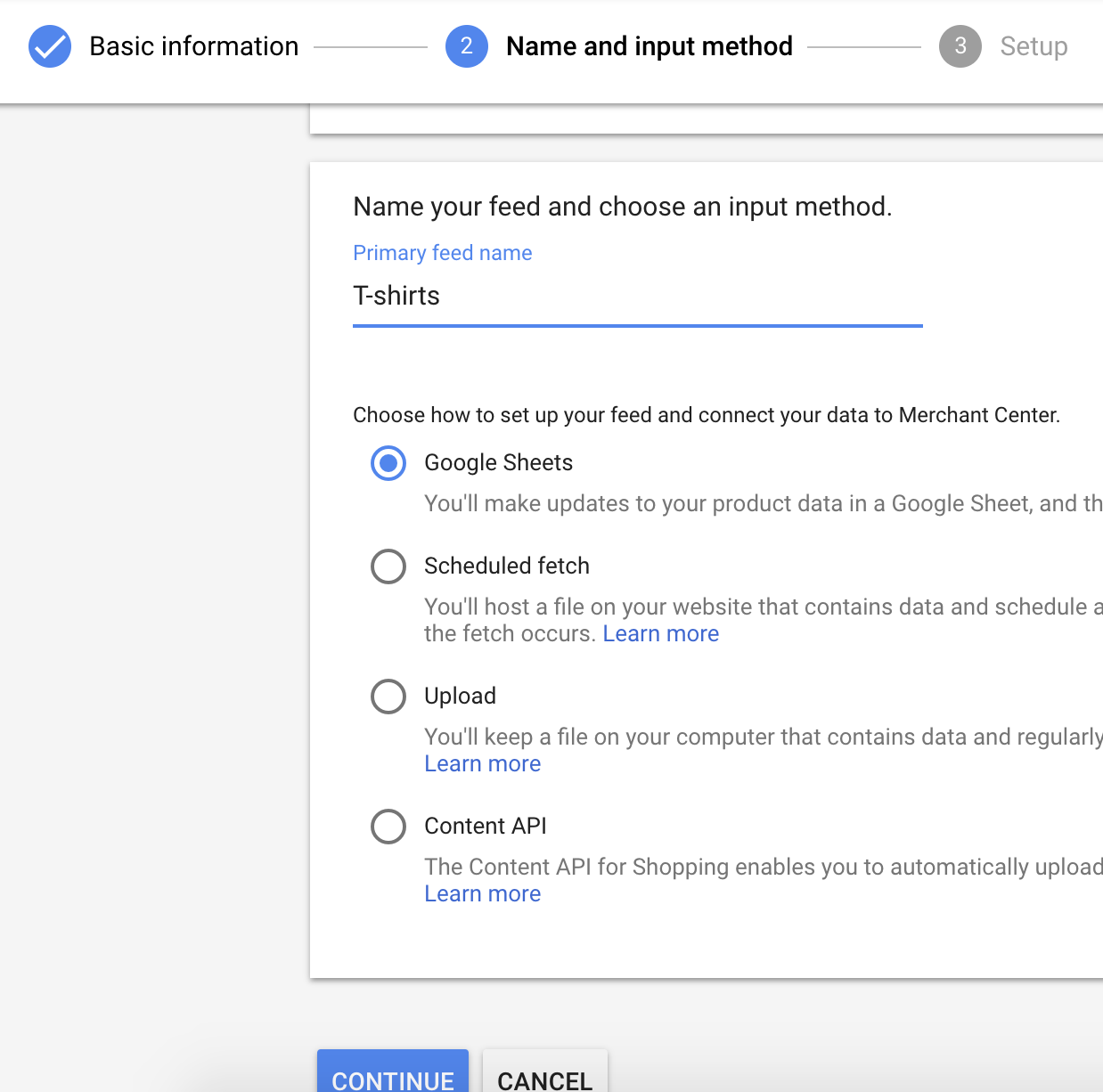
На приведенном выше снимке экрана вы можете видеть, что у вас есть «Google Sheets», «Schedule fetch», «Upload» и «Content API» на выбор.
Теперь давайте поговорим о том, откуда происходит этот гранулярный контроль.
Загрузка электронных таблиц в GMC
Когда вы решите загрузить листы Google в Google Merchant Center, вы можете использовать обычные листы Google или шаблон Google Merchant Center.
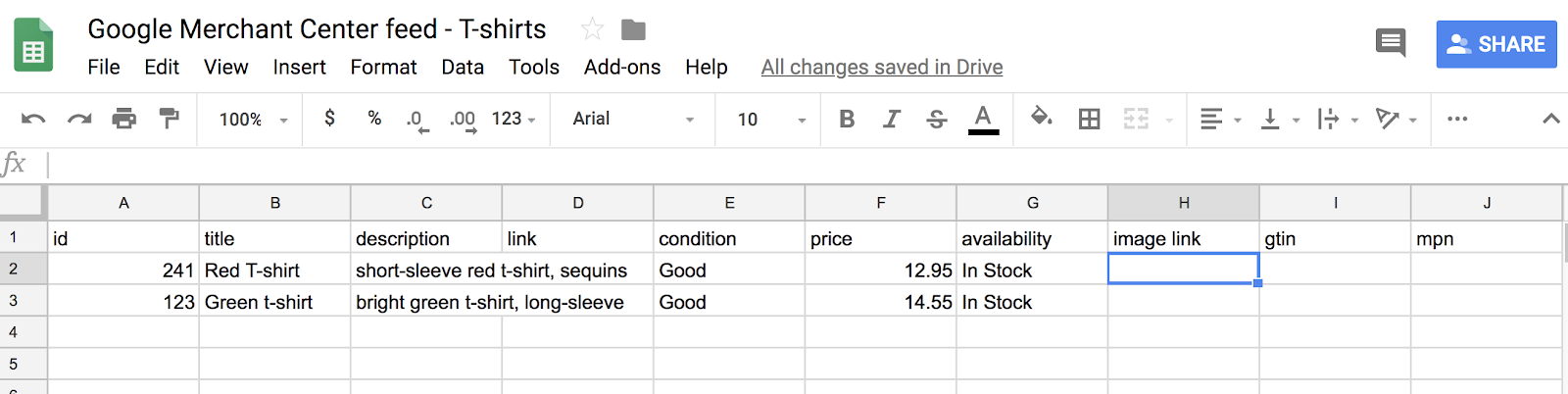
Вот как выглядит шаблон
Вы можете создать свою собственную таблицу Google и выбрать ее для загрузки непосредственно в GMC. В противном случае вам нужно будет выбрать «Создать новую таблицу Google из шаблона».
В любом случае вам нужно будет убедиться, что вы указали всю правильную информацию о продукте в своей электронной таблице, например:
- код товара
- заглавие
- описание
- ссылка на сайт
- состояние
- цена
- доступность
- материалы
- размер / размеры
- так далее…
Чем больше данных и больше релевантной информации вы включите в эти электронные таблицы, тем лучше вы сможете фильтровать свои данные, организовывать свои кампании и, в конечном итоге, оптимизировать свою эффективность.

Вот пример GMC шаблонного листа Google
Как только вы будете готовы импортировать свои данные, перейдите в раздел «Дополнения» в меню Google Sheet. Затем нажмите «Google Merchant Center» в раскрывающемся списке и, наконец, выберите «Загрузить лист».
Вуаля, готово!
Итак, независимо от того, откуда вы получаете информацию о продукте, давайте посмотрим, как изменить то, что уже есть в вашем Google Merchant Center.
Внесение изменений в ваш товар
Вам не нужно загружать новые таблицы каждый раз, когда вы хотите изменить или обновить информацию о вашем продукте. И для некоторых розничных продавцов электронной коммерции это имеет большое значение, когда вы смотрите ежемесячные или даже еженедельные обновления списка продуктов.
К счастью, Google Merchant Center также предлагает опцию «дополнительных каналов», которую вы можете использовать для добавления в свои уже существующие каналы покупок.

Все, что вам нужно сделать, это найти «дополнительные каналы» в разделе «каналы» GMC и добавить новое правило в ваш канал, чтобы обновить информацию о вашем продукте или ввести новый фильтр.
Именно поэтому, как я уже сказал, Google Merchant Center является таким мощным инструментом для цифровых ритейлеров.
Если вы сумеете освоить 3 вышеупомянутых раздела, надеюсь, с некоторой помощью из приведенных ниже 19 советов , то ничто не может помешать вам добиться успеха в электронной коммерции.
18 советов по оптимизации вашего фида Google Shopping
К этому моменту мы рассмотрели все, что вам нужно знать о Google Merchant Center.
Но теперь пришло время раскрыть вам секреты, которые диджитал-рекламодатель и продавец хотят узнать.
Реальные советы по превращению вашей рекламной кампании в Google Shopping из «оперативной» в «оптимизированную».
1. Оптимизация данных о продукте в предварительной загрузке таблицы
Мы уже подробно говорили о различных моментах, когда вы можете загружать и редактировать данные о вашем продукте соответственно.
Но то, что вы можете редактировать каналы своих товаров из Google Merchant Center, не означает, что вам следует это делать.
Гораздо проще поддерживать персонализированную организацию в своих собственных листах Google, чем вводить собственные данные в шаблон Google Merchant Center.
Или, что еще хуже, тратить утомительные часы на то, чтобы прочесать существующий поток продуктов, чтобы редактировать и улучшать данные о своих продуктах.

Убедитесь, что ваши продукты организованы, очищены и заполнены любой необходимой информацией о продукте, которая может вам понадобиться. Таким образом, вы сделаете большую часть полезной работы по оптимизации до того, как загрузите свою электронную таблицу.
2. Включите категорию и бренд в название вашего продукта
Ваши ключевые слова должны быть в авангарде любой платной рекламы, размещаемой в поисковой сети Google. Поэтому имеет смысл, чтобы вы применили ту же логику к своим кампаниям в Google Покупках.
Вы можете создать правило в инструменте оптимизации каналов, которое будет автоматически редактировать названия продуктов, включая такие поля, как бренд и категория.
Таким образом, вы можете превратить обычное название продукта, например:

И выделите название бренда и тип продукта, как показано на скриншоте ниже:

Теперь, прежде чем вы начнете слишком беспокоиться об опасностях автоматизированных правил обработки названий ваших продуктов, имейте это в виду:
Как и в большинстве цифровых рекламных кампаний, чем более сегментированы ваши каналы покупок в Google Покупках, тем более целенаправленными, релевантными и, в конечном счете, успешными должны быть ваши объявления с перечнем продуктов.
По крайней мере, вы можете рассчитывать на то, что ваши кампании должны быть сегментированы по бренду. Это означает, что добавление пользовательского правила для добавления названия бренда к названию вашего продукта не составляет никакого труда.
И, поскольку мы являемся создателями теории групп одного продукта, вы, вероятно, поверите, что нам нравится сегментировать здесь довольно агрессивно.
Это означает, что изоляция ваших кампаний до уровня категории также является простым решением в большинстве случаев.
3. Добавить конкретную информацию о продукте, как размер, материалы и т. д.
Еще один быстрый, но эффективный совет — убедиться, что в ваших таблицах есть настраиваемые столбцы для любой информации о продукте, которую вы, возможно, захотите включить в рекламу или описание покупок.
Это может включать в себя длинный список потенциальных полей, но чем больше вы добавите, тем больше ваши потенциальные клиенты будут знать о ваших продуктах.
Вот несколько вещей, которые вы должны учитывать в своих таблицах:
- возрастной диапазон
- пол (если применимо)
- цвет
- размер
- материал
И не бойтесь добавлять некоторые из этих аспектов непосредственно в название вашего продукта. Если вы выбираете целевой подход электронной коммерции, это может быть именно то, что ваши объявления должны повысить свой CTR.
Имейте это в виду, прежде чем загружать их в Google Merchant Center.
Чем больше подготовительных работ перед тем лучше ваши кампании будут работать в долгосрочной перспективе.
4. Не забывайте, чтобы названия продуктов были простыми
Тот факт, что вы хотите, чтобы в вашей ленте покупок было много информации о продукте, не означает, что вам нужно втиснуть ее в заголовок.
Убедитесь, что названия ваших продуктов все еще просты и легко читаются. Вы хотите, чтобы покупатели поисковых систем быстро находили то, что искали.
Последнее, что вы хотите, — это чтобы половина ваших потенциальных клиентов отпугнулась рекламой вашего продукта, потому что они не удосужились прочитать такой длинный, скучный заголовок.
5. Найдите идеальную категорию для вашего продукта Google
Вы знаете, как важны исследования ключевых слов и таргетинг в обычном поисковом маркетинге на основе PPC?
То же самое относится и к выбору категории, в которую следует поместить ваши продукты.
Вы не только хотите настроить таргетинг на категории с большим объемом поиска и частотой покупок, но и убедиться, что вы размещаете свои продукты перед соответствующими глазами.
Теперь, если вы хотите увидеть весь список категорий продуктов Google, вы можете скачать документ Excel, нажав здесь.
6. Не бойтесь погружаться глубоко в сегменты категории
Конечно, выбор категории на этом не заканчивается. С каждым уровнем сегментации открывается еще один уровень возможной сегментации.
В данном случае это подкатегории.
По большей части все, что вам нужно знать, — это то, что, как всегда, чем более изощренными вы сможете сделать свою аудиторию потенциальных клиентов, тем успешнее будет ваша реклама в Google Shopping.
7. Создайте свои таблицы для масштабируемости
Это тактика сама по себе, а также выгода от правильного выполнения другой тактики в этом списке.
Чем лучше вы упорядочите и очистите свои электронные таблицы перед их загрузкой в Google Merchant Center, тем легче будет впоследствии масштабировать фид вашего продукта.
8. Заполните поля без данных в ваших таблицах
Это не просто. Но я не хочу быть пойманным, пропуская какие-либо важные детали.
Перед загрузкой убедитесь, что вы прошли второй, третий и, возможно, даже четвертый проход по таблицам, чтобы убедиться, что вы заполнили все ячейки без данных.
Одной из основных причин использования всех этих данных о продукте является упрощение фильтрации и поиска по каналу вашего продукта.

9. Максимизируйте данные о вашем продукте с максимально возможным количеством полей
До сих пор я подчеркивал это, но прямо не назвал это тактикой.
Чем больше данных о продуктах вы включите в свои электронные таблицы, тем больше настраиваемых объявлений вы сможете сделать своими объявлениями для покупок в Google, тем проще будет отфильтровать фид вашего продукта для редактирования / корректировки, и тем больше полезной информации вы получите предоставление пользователям возможности найти соответствующие продукты, чтобы помочь решить их проблемы.
10. Чистые таблицы
В некоторой степени это можно сопоставить с нашим первым советом по оптимизации вашего фида Google Shopping. Но это стоит подчеркнуть само по себе.
Очистка данных, пока они еще находятся в форме электронной таблицы (предварительной загрузки), может сэкономить вам много времени и головных болей в будущем.
Имейте в виду, что, хотя вы все еще работаете с листом Google, у вас гораздо больше видимости и доступа к каждой ячейке на вашем листе.
Навигация по одному листу по сравнению с просмотром бесчисленных категорий товаров, рекламы и описаний в отдельности может сэкономить вам часы.
Не готовьтесь к долгому сеансу весенней уборки позже, если это не нужно. Не торопитесь и очищайте свои листы данных прежде, чем они когда-либо коснутся вашего Google Merchant Center, это того стоит.
11. Подсказка: «найти и заменить» может сэкономить много времени
Вот цифровое маркетинговое признание: я не знал о функции «Control-F» на клавиатуре, пока не проработал контент-маркетологом почти год!
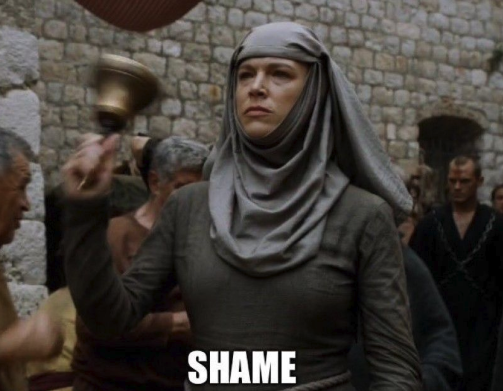
Представьте себе, что вы пытаетесь рассчитать плотность ключевых слов в сообщении блога, одновременно подсчитывая каждое упоминание о ваших основных и длинных ключевых словах, сохраняя результаты в заметках.
Да … это был я.
Так что не будь таким глупым, как я!
Используйте функцию «Control-F», чтобы найти и заменить любые опечатки, которые у вас могут быть, или любые продукты, которые вы хотите удалить или отредактировать в вашей ленте продуктов.
12. Добавьте GTIN ко всем вашим продуктам
Я должен начать с объяснения, что же такое GTIN.
GTIN, или Global Item Item Number, является уникальным номером, который помогает Google идентифицировать и отличать ваши отдельные продукты.
Если нет, то вам, вероятно, следует обратиться к производителю, чтобы придать ему номер GTIN, поскольку вы неизбежно начнете видеть некоторые ошибки в своей учетной записи Google Merchant Center, если вы не используете GTIN для различения ваших отдельных продуктов.
Согласно Google, GTIN необходим для всех продуктов Google Shopping. Что может сделать его жестким, потому что не все продукты на самом деле имеют GTIN.
Некоторые вещи, которые не всегда идут с GTIN, включают:
- Старинные или антикварные изделия
- Продукты на заказ
- Единый магазин фирменных товаров
- Книги, выпущенные до ISBN
Если это относится к вашей кампании в Google Покупках, вам придется дважды проверить, что все ваши продукты содержат название бренда и поле mpn из руководства по данным Google. Это должно сохранить вашу учетную запись GMC без ошибок.
13. Оптимизируйте изображения вашего продукта
Эта тактика находит свое отражение в каждом сообщении в блоге электронной коммерции. И не зря.
Мы визуальные покупатели так же, как мы визуальные ученики. Поэтому потратить время на то, чтобы убедиться, что вы используете высококачественные изображения продуктов с правильным соотношением пикселей и хорошим, полным представлением вашего продукта на дисплее или в использовании, более чем стоит вашего времени.
14. Оптимизируйте после запуска
Вы не сможете настроить свою учетную запись Google Merchant Center так хорошо, чтобы она работала безупречно после запуска. Каждая кампания нуждается в оптимизации. А до этого его необходимо отслеживать, отслеживать и анализировать.
После того, как вы дадите своей кампании некоторое время поработать и сможете ясно увидеть, какие у вас лидеры, и где ваши точки конверсии наиболее сильны, эта тактика становится достаточно мощной.
15. Максимизируйте ставки на дорогостоящие продукты, минимизируйте на низких доходах
Если вы не совсем поняли суть этой тактики только из заголовка, позвольте мне уточнить.
Увеличивая ставки на свои более успешные объявления, вы можете увеличить их видимость в Google Shopping Network. Поэтому вы можете увеличить количество пользователей, которые видят ваши лучшие объявления.
С другой стороны, снижая ставки для проигравших рекламных кампаний, вы можете уменьшить количество пользователей, которые видят вашу рекламу.
Это нужно не только для того, чтобы избежать некоторого смущения, но и для устранения расточительного бюджетного расхода.
Вкладывая больше денег в свои самые продаваемые продукты, вы эффективно повышаете эффективность этой кампании, а также увеличиваете отдачу от инвестиций, поскольку эта кампания, с самого начала, приносит больше конверсий и доходов, чем другие.
16. Убедитесь, что ваше «снижение цен» является легитимным
Многие рекламодатели Google Покупки будут пытаться предложить бонусы или снижение цен, чтобы повысить рейтинг кликов и продажи для любого продукта, который может стагнировать в производительности.
Хотя это отличная тактика, которую стоит попробовать, не думайте, что вы можете просто прикрепить тег «скидка» или «снижение цены» к любому товару и ожидать, что пользователи начнут нажимать на него без перерыва.
Google Merchant Center умнее этого.
Прежде чем вводить снижение цены, убедитесь, что ваша действительная цена действовала достаточно долго, иначе вы на самом деле не получите тег price_drop от GMC, и вашим пользователям ничего не будет показано.
17. Используйте инструменты управления подачей продукта, чтобы увеличить ROAS
Существует множество инструментов управления потоком продуктов, которые вы можете использовать для более эффективного управления, аудита и настройки своих кампаний в Google Покупках. Ниже приведены лишь некоторые из них, любезно предоставленные Acquisio:
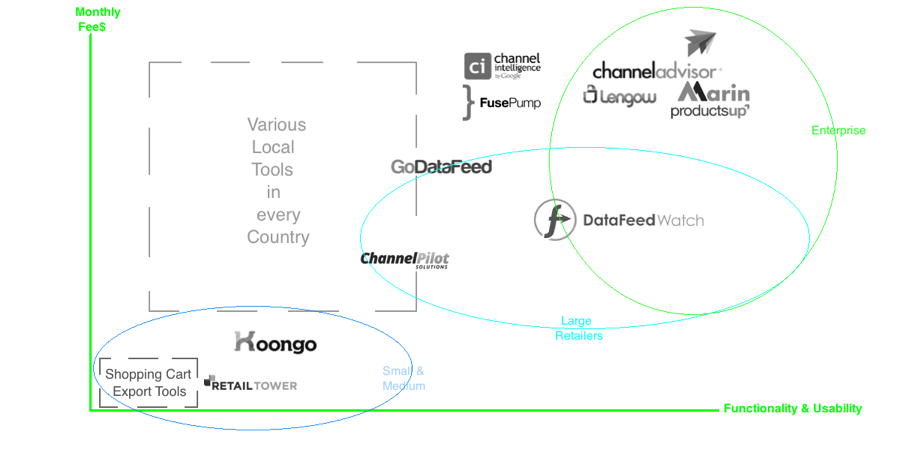
Эти каналы отправляют данные в Google, Facebook, Amazon и другие рекламные платформы, чтобы вы, менеджер, имели более целостное представление о своих кампаниях и могли с большей уверенностью и детальностью исправлять ошибки и тестировать определенные переменные.
Если вы хотите сделать какую-либо многоканальную рекламу или управляете аккаунтом Google Merchant любого существенного размера, инструмент управления фидами продуктов действительно необходим.
В конце концов, добавление еще одного инструмента управления в пояс инструментов оптимизации не должно быть слишком сложным делом для любого рекламодателя электронной коммерции.
18. Помните: впечатления пользователей впечатляют Google
Помните, что я сказал о впечатлениях пользователей?
Что ж, если заголовок непосредственно над этим предложением не выдан, следующее предложение, безусловно, будет:
Будь то маркетинг, реклама, продажи, поисковая сеть, контекстно-медийная сеть, шоппинг или видео, вы можете составить список до Kingdom Come, впечатляя пользователей, которые впечатляют Google на любой платформе.
Чем больше релевантных кликов, вовлеченности и, в конечном счете, продаж, вы генерируете, тем больше Google начнет распознавать вашу учетную запись GMC как генерирующую высококачественную рекламу.
И помните, это арена платной игры, а это значит, что Google получает немного денег в карман за каждый клик по вашей рекламе.
Таким образом, чем больше кликов генерирует ваша реклама (от счастливых пользователей), тем счастливее будет Google.
Вывод: начать продавать в Google правильный путь
Итак, от настройки и управления до оптимизации и отслеживания, мы рассмотрели все, что я могу предложить вам в Google Merchant Center.
Надеюсь, вам понравилось наше долгое путешествие вместе. И, тем более, я надеюсь, что вы готовы сражаться с конкурентами на любой арене Google Shopping.
Теперь, когда вы знаете, как максимально эффективно использовать Google Merchant Center для максимизации ваших торговых кампаний Google, вы можете начать расширять свои стратегии до ремаркетинга, RLSA и даже других платформ электронной коммерции, таких как Amazon и тому подобное.
Рекомендуем: Все, что нужно знать про скрипты AdWords. +14 полезных скриптов
Как настроить фид данных в обновленном Google Merchant Center — Netpeak Blog
Мы уже писали о Google Shopping, в каких странах он доступен и как его настроить. В этом посте я покажу один из способов создания и загрузки фида данных. Это важный этап подготовки к запуску Google Shopping.
Как выбрать формат файла фида
Фид данных — информация о товарах, которые вы хотите продать, составленная в понятном для Google формате. Google сканирует ваш фид и определяет, подходит ли товар или товары определенному поисковому запросу. Необходимо структурировать различные элементы вашего фида, иначе Google не посчитает его релевантным.
Существует два основных способа создания фида:
ТXT — текстовый формат (электронная таблица) или формат с разделителем-табуляцией.
Создать его можно в Microsoft Excel или таблицах Google. Простой и понятный формат фида, в первой строке которого следует указывать названия атрибутов, разделенных табуляцией. Во второй — значения этих атрибутов.
XML — текстовый документ с расширением XML.
Более сложный способ, который требует технических знаний. При этом файл XML с нужными данными можно создать прямо на вашем сайте. Еще один плюс формата: в нем проще указывать несколько значений для одного атрибута, а значит — давать более точную информацию о товаре.
Важно: Google не поддерживает фиды в формате XLS и CSV. Прежде чем добавить такой файл, преобразуйте его в текстовый формат.
Если у вас несколько продуктов, можно создать свой фид вручную, с помощью таблиц Google. Сотни или тысячи продуктов? Вручную — не вариант. В моем случае товаров немного, поэтому я сделала фид в текстовом формате.
В тему: можно создать фид с помощью Netpeak Spider.
Обязательные поля фида
Независимо от того, как вы создаете фид: с помощью приложения или вручную, следуйте правилам заполнений полей (атрибутов). Здесь важно соблюдать последовательность и отвечать требованиям к подаче. Если напортачить — Google отклонит фид или, в перспективе, ваши клики сильно подорожают.
|
Атрибут |
Описание |
|
id [идентификатор] |
уникальный идентификатор товара (не более 50 символов) |
|
title [название] |
название товара (не более 150 символов) |
|
description [описание] |
описание товара (не более 5000 символов) |
|
link [ссылка] |
ссылка на целевую страницу товара (не более 2000 символов) |
|
image_link [ссылка_на_изображение] |
ссылка на основное изображение товара (не более 2000 символов) |
|
availability [наличие] |
наличие товара в магазине Допустимые значения
|
|
price [цена] |
цена товара (Синтаксис — число, оформление в соответствии со стандартом ISO 4217) |
|
condition [состояние] |
состояние товара |
Отмечу, id [идентификатор] и link [ссылка] — атрибуты, которые выставлены по умолчанию. С заполнением других обязательных атрибутов придется повозиться, но наши старания будут вознаграждены.
Product Title
Название товара должно быть информативным и точным, в противном случае Google будет трудно понять, когда показывать рекламное объявление. Вот хороший пример:
Используйте шесть советов по созданию понятного названия продукта:
- добавьте ключевые слова. По какому ключевому слову хотите показывать свой товар пользователю? Берите его в заголовок;
- используйте название продукта. Очевидно? Тем не менее не все так делают;
- используйте цвет, бренд, размер для дифференциации. Длинные запросы обычно указывают на желание купить. Тот, кто забивает в строку поиска «Apple iPhone 8 Plus 64GB Gold» более заинтересован в покупке, чем тот, кто набирает «телефон». Создавайте подробный заголовок, чтобы показываться максимально релевантно;
- сначала важное. Размещайте главное в начале. Например, продаете детское питание, пользователи ищут его по аналогичному запросу. Называйте свой продукт «Детское питание с первых дней жизни. Только качественные товары», а не «Только качественные товары для малышей. Детское питание с первых дней жизни»;
- номер модели и другие элементы описания товара. Возможно, вы и сами частенько ищите нужный товар, указывая модельный год или издание. Ваши потенциальные клиенты тоже так делают;
- используйте до 150 знаков. Я не знаю идеальной длины названия продукта, но, знаю наверняка — чем подробнее, тем лучше.
Product Description
Чтобы определить, какие ключевые слова будут запускать рекламные объявления, Google внимательно изучает описания продуктов. Составите описание некорректно — пропустите ценные клики. Позаботьтесь, чтобы оно было информативным.
Описание продукта Lodge Cast-Iron:
Пять простых советов для создания корректного описания:
- представьте себя на месте клиента. Подумайте, что нужно знать покупателю, чтобы совершить покупку;
- кратко и точно. Лаконично опишите всю полезную для потенциального покупателя информацию;
- включите наиболее релевантные атрибуты. Это может быть размер продукта, предполагаемый возраст покупателя, специальные функции товара, технические характеристики;
- важнейшую информацию о товаре — в начало. А вам хотелось бы выискивать в тексте нужные характеристики?;
- следите за грамматикой. Трудно сосредоточиться на чтении, когда твои глаза постоянно спотыкаются об ошибки в тексте.
Google Product Category
Google использует этот атрибут, чтобы максимально точно распознать ваш продукт. Выбор категорий — обязательный этап создания правильных поисковых запросов.
Пример: «Электроника» — «Аудиосистемы» — «Принадлежности для аудиосистем» — «Принадлежности для MP3-плееров».
Product Type
Если вам трудно найти подходящую категорию продуктов Google, тогда ваша собственная типизация становится особенно важной. И хотя это не обязательная часть фида, я рекомендую использовать ее по максимуму. Почему? Чем больше деталей указываете, тем легче получить видимость и корректировать ставки на уровне детализации.
Используйте таксономию вашего сайта или категории. Посмотрите на страницу продукта, там есть такие слои категорий:
Это может быть отличным типом продукта. Просто скопируйте и вставьте слои в поле вашего типа продукта в фиде.
Если таксономия сайта не описана, вы не находите ее полезной, добавляйте свои собственные слои. Запомните только, что в типе продукта главное — наглядность.
Image
Изображение — важнейшая причина клика по вашему объявлению. Если изображения плохого качества или размыты, это может оттолкнуть потенциальных покупателей.
Удостоверьтесь, что у вас есть три и больше фотографий хорошего качества для всех товаров.
Рекомендации по выбору картинок:
- каждое изображение должно предоставлять клиенту дополнительную информацию о продукте: относительный размер, как использовать продукт, его целевой покупатель;
- одежду и аксессуары люди любят рассматривать со всех сторон. Предоставьте им такую возможность;
- Основной образ продукта должен включать четкий вид продукта на белом фоне;
- Видимый в миниатюре. Если покупатели не могут рассмотреть ваш товар, не ждите много кликов.
Price
Обычно именно цена влияет на клик по товару. Когда у вас уникальный продукт и у него очевидные преимущества перед конкурентами — более высокая цена привлечет нужные клики.
Brand
Независимо от того, продаете вы собственный или перепродаете чей-то брендовый товар, марку нужно указывать. Почему? Чаще всего покупают те люди, которые ищут товар по названию бренда.
Availability
Проследите за тем, чтобы эта информация соответствовала тому, что указано на сайте. Не только потенциальный покупаель разочаруется, обнаружив, что заявленый «in stock» товар отсутствует, ваш товар просто не будет показываться в результатах поиска Google Shoping.
Condition
Состояние товара может быть новым (new), б/у (used), восстановленным (refurbished). Учтите, продавать восстановленные (отремонтированные) товары можно не во всех странах. Больше об атрибуте «condition», примеры заполнения можно найти в справке Merchant Center.
Рекомендуемые поля фида
Чтобы повысить эффективность объявлений я советую применять дополнительные атрибуты. Разумеется, ваши объявления уже могут показываться и конкурировать с другими, но с дополнительными элементами они станут более информативными и привлекательными:
- additional_image_link [дополнительная_ссылка_на_изображение];
- mobile_link [мобильная_ссылка];
- availability_date [дата_поступления];
- expiration_date [срок_окончания_действия];
- sale_price [цена_со_скидкой];
- sale_price_effective_date [срок_действия_скидки];
- unit_pricing_measure [количество_товара];
- unit_pricing_base_measure [единица_измерения_товара];
- product_type [тип_товара];
- identifier_exists [имеет_идентификатор];
- energy_efficiency_class [класс_энергоэффективности];
- material [материал];
- pattern [узор];
- item_group_id [идентификатор_группы_товаров];
- adwords_redirect [переадресация_adwords];
- excluded_destination [исключенные_службы];
- included_destination [включенные_службы];
- custom_label [метка_продавца].
Узнайте больше об описании рекомендуемых атрибутов в справке Google.
Важно! Custom Labels
Пользовательские ярлыки предназначены только для вашей выгоды, но очень помогут при оптимизации ставки. Google не рассматривает пользовательские ярлыки при определении того, какие поисковые запросы будут вызывать показ ваших объявлений.
При просмотре производительности в Google Ads и изменении ставок вы можете группировать свои продукты по брендам, категориям или по индивидуальным меткам. Чтобы облегчить фильтрацию, добавляйте ярлыки по типу: «топ-продавцы», «весенняя категория», «праздник». Помните, что к одному товару можно добавить не больше четырех меток.
Как создать фид данных
Сначала вам нужно добавить свои продукты в txt-файл, а затем настроить фид данных.
Самый простой способ загрузки фида, который подойдет даже новичку — заполнение текстового файла с разделителями табуляции.
Загрузите пример файла фида из справочного центра. Откройте его в формате Excel или воспользуйтесь моим. В образце удалите примеры продуктов и введите собственные данные.
Один продукт — одна строка. Также важно заполнить все столбцы данными о товаре.
Убедитесь, что заголовки столбцов верны и не будут отклонены. Не забудьте об обязательных атрибутах, если их нет — добавьте.
Название товара отобразится в вашем объявлении, поэтому проследите, чтобы оно было понятным и легко читалось.
Убедитесь, что цены и наличие соответствуют тому, что указано на вашем сайте.
Мой фид настроен на США, поэтому у него должен быть уникальный идентификатор продукта.
Если вы продаете такие виды продуктов, как видеоигры, одежда или электроника, вам нужно указать еще несколько деталей. То же требование, когда вы продаете за пределами США.
Когда добавляете значение атрибута, указывайте как можно больше информации, так как это будет отображаться в Google.
Если вы используете стороннюю платформу для управления товарами на сайте, можете напрямую экспортировать фид данных. Файл должен быть доступен по ссылке и скачиваться в формате CSV. Для этого необходимо проконсультироваться с владельцем сайта и поставить ТЗ на создание такого файла.
Когда добавите все товары, сохраните документ в CSV или в TXT формате.
Как добавить фид в аккаунт?
Чтобы загрузить фид данных, перейдите в Merchant Center в раздел «Товары» и выберите вкладку «Фиды».
Если вы планируете применять фид исключительно для торговых кампаний, снимите галочку возле пункта «Display». Таким образом вы уберете возможность использовать этот фид для динамического ремаркетинга в контекстно-медийной сети.
Выберите, откуда будут загружаться данные в Merchant Center и нажмите кнопку «Продолжить».
Установите время загрузки обновлений, чтобы актуальная информация попадала в Merchant Center вовремя.
Как создать дополнительный фид
Дополнительные фиды не являются самостоятельными источниками данных и нужны, чтобы добавлять в основной фид обязательные и дополнительные атрибуты. Также их можно использовать, если вы хотите:
- добавить или изменить метки продавца для управления кампанией;
- добавить или изменить идентификаторы промоакций;
- изменить названия товаров;
- исключить определенные позиции с помощью атрибута excluded_destination [исключенные_службы];
- добавить отсутствующие коды GTIN;
- добавить сведения о местных товарах.
В любом дополнительном фиде должно быть хотя бы два столбца: один с атрибутом id [идентификатор] и другой с обновленными данными. Чтобы применить такой фид, нужно связать его с уже существующим основным через атрибут id [идентификатор]. При этом идентификаторы товаров должны совпадать в одном и в другом файле, иначе данные не обновятся. Также данные о товаре в основном фиде должны быть предоставлены для каждого атрибута id.
Чтобы добавить дополнительный фид, перейдите в Merchant Center в раздел «Товары» и выберите вкладку «Фиды». Данные вводите по аналогии с основным фидом.
Таблицы Google — простой способ создать фид, когда товары всегда в наличии и практически не меняется ассортимент. Настройте расписание загрузки данных в зависимости от периодичности обновления информации о товарах на вашем сайте.
Также вы можете установить расширение Google Merchant Center. С его помощью создают, проверяют и отправляют фиды. Расширение нужно привязать к фиду из Merchant Center, чтобы информация поступала в таблицы и наоборот, отправлялась в систему. Дополнение позволяет:
- проверять всю таблицу или выбранные строки по требованию;
- использовать микроданные для автоматического обновления значений;
- проверять атрибуты в электронной таблице;
- просматривать ошибки обработки и предупреждения;
- загрузить фид в Merchant Center;
- просмотреть результаты обработки Merchant Center.
Автозагрузка с сайта (по расписанию) — самый удобный способ, но только если у вас правильно настроен xml. Если фид не распознается, можно перевести его в Еxcel и пойти по первому пути.
Загрузка вручную. В этом случае, как минимум раз в месяц придется закачивать фид вручную.Рекомендую сначала загрузить фид как тестовый — все выявленные ошибки не окажут влияния на работу аккаунта. Для этого на первом шаге загрузки фида поставьте галочку возле типа «Тестовый». Время обработки фида обычно составляет 5-10 минут, в зависимости от количества товаров. Чтобы просмотреть информацию о фиде после загрузки, кликните по его названию. Если при добавлении и обработке возникли ошибки, они отобразятся на вкладке «Диагностика».
Как проверять данные о товаре
Проверить данные о товаре можно в основном фиде:
- Выберите основной фид, который хотите проверить.
- Нажмите на значок с тремя точками справа на вкладке «Обработка».
- В раскрывающемся меню выберите «Загрузить файл».
- Найдите нужный файл.
- Установите флажок в поле «Загрузить файл в тестовом режиме».
- Проверьте, появятся ли ошибки или предупреждения.
Как видите, создавать фиды нетрудно. Нужно только время, чтобы разобраться. Надеюсь, я вам в этом помогла.
Используйте Google Shopping и получайте больше конверсий.
Выводы
- Чтобы создать основной фид, выберите формат файла.
- Заполните обязательные поля: title, description, link, image_link, availability, price, condition.
- Рекомендуемые поля фида нужны, чтобы повысить эффективность объявлений. С дополнительными элементами они станут более информативными и привлекательными.
- Дополнительные фиды не являются самостоятельными источниками данных и нужны, чтобы добавлять в основной фид обязательные и дополнительные атрибуты.
- Чтобы создать дополнительный фид, используйте Google Таблицы, расширение Google Merchant Center, автозагрузку с сайта или загрузите данные вручную.
Руководство по Google Merchant Center
Google Merchant Center (далее GMC) – отличный сервис, предназначенный для розничной торговли в режиме онлайн. Набор инструментов помогает оптимизировать рабочие процессы и приумножить продажи вашего магазина благодаря загрузке товарных позиций напрямую в Google.
Общая информация
По сути, Merchant Center является аналогом Яндекс.Маркет. В этой системе предложен широкий круг возможностей.
Загруженные в сервис товары будут отображаться:
- в поисковой выдаче Google;
- в рекламных объявлениях;
- в Google Покупках.
Таким образом, вы получите не один, а сразу несколько дополнительных каналов продаж.
Кому полезен Merchant Center?
Пользование GMC удобно для интернет-магазинов:
- систематически обновляющих товарный ассортимент;
- часто меняющих стоимость продукции вследствие проведения распродаж и акций;
- с большим ассортиментом без составления описания к каждой единице товара.
Весомые плюсы работы с Merchant Center
- Товарный ассортимент вашего магазина попадает в поисковую систему Гугл.
- Товар получает удобное и понятное для пользователей оформление с детальным описанием.
- Сервис производит автоматическую настройку способов трансляции рекламного объявления.
- При необходимости вы можете оперативно изменить информацию о товаре или остановить показ отдельных товаров, например, если их нет сейчас в наличии.
- Таргетинг не предполагает обязательного формирования перечня и описания каждого товара по отдельности, так как система может использовать данные, указанные в аккаунте.
Как подготовить сайт для работы с Merchant Center?
Для начала проведите анализ вашего сайта и определите, насколько точно ресурс соответствует требованиям системы. При невыполнении указанных пунктов последует отклонение вашей заявки сотрудниками сервиса.
Список основных требований к магазину выглядит следующим образом:
- Каждая товарная единица размещена на отдельной странице сайта.
- Сайт содержит подробные сведения о товарах – цена, способы оплаты, условия доставки, возврат и прочее. Если какой-то товар не подлежит возврату, то эта информация обязательно должна быть указана!
- Языковые настройки магазина совпадают с языком страны, в которой планируется продвижение товара. Это же требование предъявляется к валюте.
- Данные о продавце, наличии и характеристиках товара соответствуют действительности.
- В магазине не присутствуют товары, запрещённые к рекламе, например, алкоголь.
- Сайт не содержит компрометирующего и шокирующего контента.
- Собираемая о клиентах магазина информация подлежит безопасности.
- Всплывающие окна PopUp не закрывают сведения о товарах и их характеристиках.
- Сайт не содержит вирусов и вредоносных файлов.
Фид: что это такое и как его создать?
Файлы, содержащие информацию о продвигаемых товарах, называются фидами. Из них система берёт данные для формирования рекламных объявлений. Вы можете использовать 2 типа фидов – основные и дополнительные.
Основной фид содержит сведения, обязательные к демонстрации, и обеспечивает:
- включение/выключение отдельных единиц товара;
- добавление/изменение данных о товарах;
- настройку таргетинга по географическому или языковому принципу.
Зачем нужны дополнительные фиды? С их помощью вы сможете редактировать данные о продукции в основном фиде с таким же идентификатором.
Фиды создаются в нескольких форматах, выбор которых обусловлен рядом факторов:
- XML (Extensive Markup Language) – оптимальный выбор для магазинов с большим объёмом товарных единиц. Такие фиды можно выгрузить автоматически с сайта магазина, воспользовавшись системами RSS 2.0 или Atom.
- TXT (Text file) – удобное решение для магазинов с небольшим ассортиментом продукции, а также при наличии возможности выгрузки товаров в этом формате. Такие фиды создаются с использованием Excel либо Google Sheets.
- Шаблон GS (Google Sheets) – удобен в случае, когда магазин содержит сравнительно немного товаров и предполагает их нечастое обновление, так как все коррективы вы будете вносить вручную. Такой шаблон включает обязательные и необязательные атрибуты.
О том, как и где создаются фиды я расскажу ниже.
Регистрация в Google Merchant Center
- Перейдите по ссылке merchants.google.com. Для входа в систему вам потребуется ввести логин и пароль от учётной записи в Google.

Добро пожаловать! Кликайте кнопку «Зарегистрироваться» и заполняйте форму регистрации.
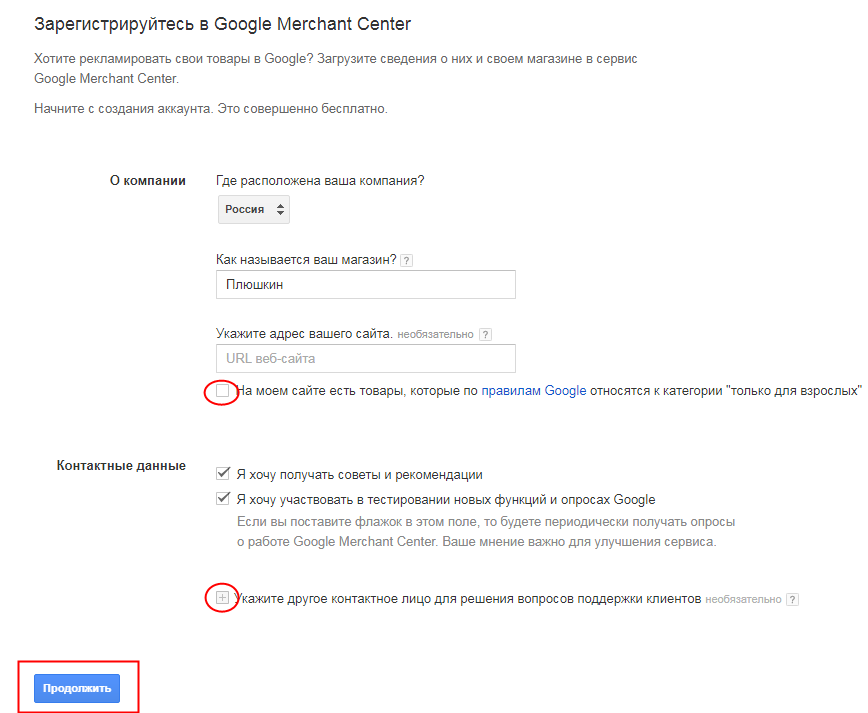
Укажите страну, где работает ваша компания, название магазина и URL веб-сайта. Если на вашем ресурсе присутствует даже небольшая доля товаров для взрослых, то вам необходимо поставить галочку в соответствующем окне.
Дополнительно вы можете указать электронную почту и номер телефона другого контактного лица, которое будет взаимодействовать с сотрудниками сервиса. Кликайте «Продолжить».
- Ознакомьтесь с информацией в разделе «Условия использования», после чего поставьте галочку и нажмите «Продолжить».

- Теперь подтвердите ваши права на сайт. Все рекомендации по этому этапу и возможные способы подтверждения вы найдёте в разделе «Подробнее».
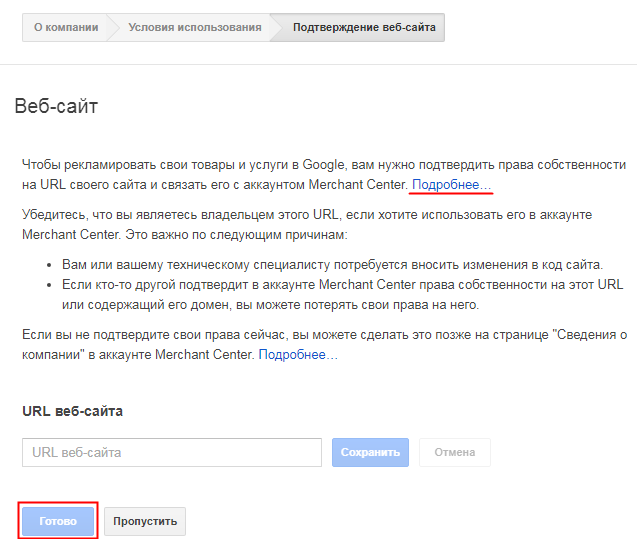
- В разделе «Сведения о компании» заполните все поля, если вы пропустили их при регистрации. Здесь вы также можете ввести другое название компании и другой сайт. Во вкладке «Брендинг» добавьте свой логотип.

Обращаю ваше внимание на важный нюанс – на один аккаунт в Google вы можете создать только один аккаунт Merchant Center. А чтобы его удалить, нужно удалить саму учётную запись в Google.
Обзор системы: как работать в Merchant Center?
С общими моментами разобрались. Теперь разберёмся с каждой вкладкой.
Главная страница
Здесь вы будете получать уведомления от GMC, просматривать сведения о товарах, фидах и переходах пользователей по рекламным объявлениям.
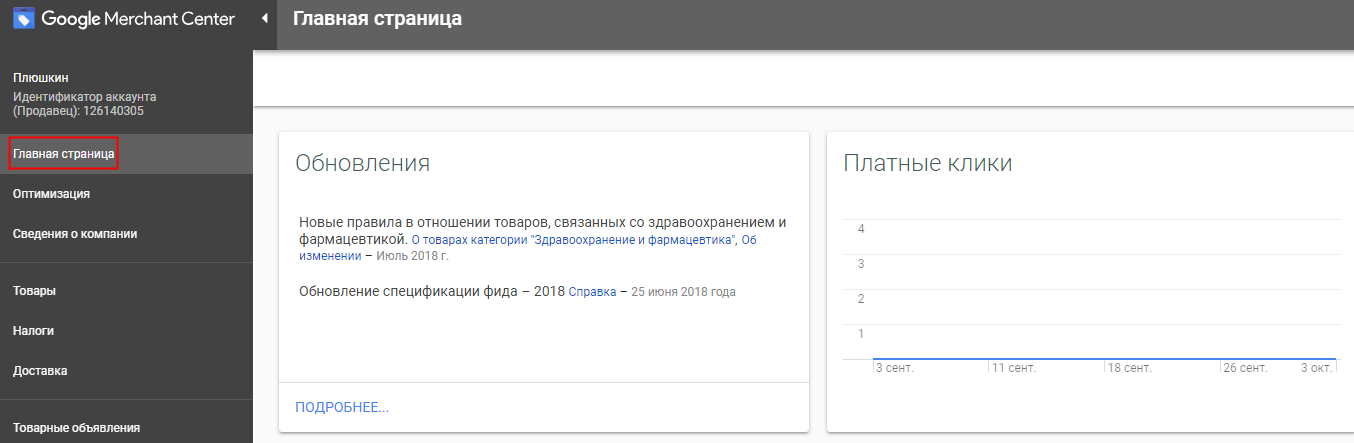
Оптимизация
Для получения советов от GMC по повышению эффективности фида/аккаунта включите уведомления, и они будут приходить на вашу электронную почту.
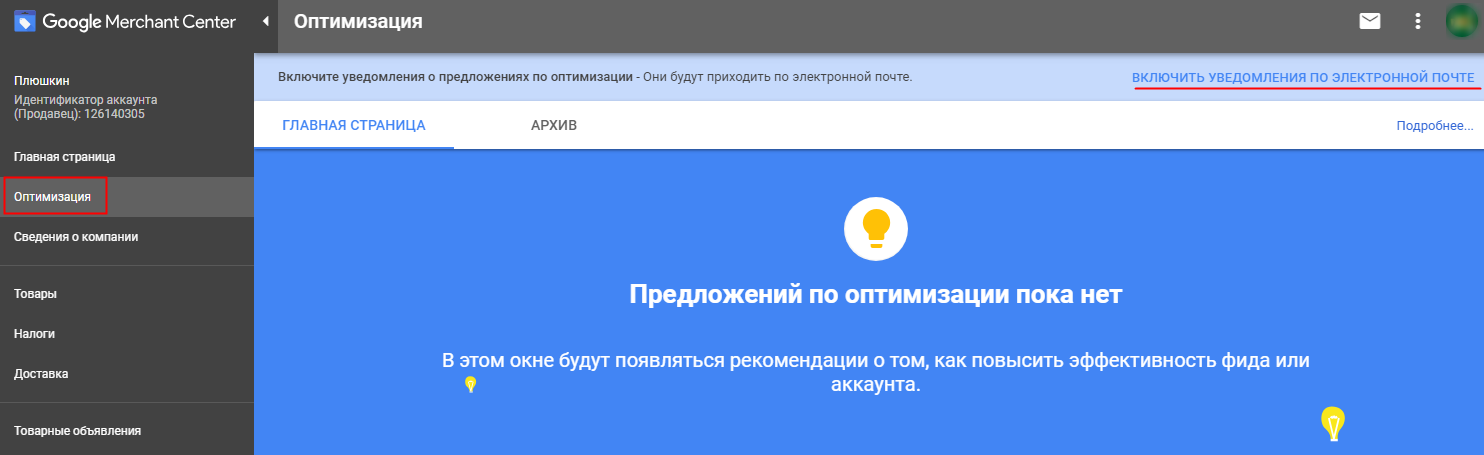
Товары
В этом разделе вам нужно добавить фид, кликнув на плюсик.

Заполняйте основную информацию – страна и язык, указывайте имя фида и способ его загрузки (об этом мы говорили выше в статье).

Предложенные сервисом настройки зависят от способа загрузки фида. Заполняем все поля и кликаем «Продолжить». Основной фид сформирован.
Создание дополнительного фида происходит по аналогии с основным. Единственное отличие – регистрируя категорию, сервис запросит указать связь с основным фидом.
Эффективность фидов определяется тремя опциями, доступными во вкладке «Товары»:
- Диагностика – подробный отчёт об актуальных проблемах с фидами/аккаунтом/отдельных товарах. Здесь же представлена информация с примерами ранее совершённых ошибок.
- Список – содержит основные данные и отчёт по кликам за минувшие 30 дней по каждой товарной позиции.
- Отчёты по предложениям – содержат наиболее востребованные товары в Гугл Покупках. С помощью фильтров вы можете выбрать интересующую вас категорию, посмотрев предложения от других продавцов. Этот инструмент помогает отбирать для своего ассортимента самые «ходовые» товары.
Налоги
Этот раздел заполняется, если вы собираетесь совершать продажи на территории США. В противном случае, вы просто пропускаете данную вкладку.

Доставка
Здесь вы задаёте предложенные клиентам варианты доставки, указав название службы, территорию, тарифы и валюту для расчёта.

Товарные объявления
Здесь можно корректировать показ рекламных объявлений, продающих товары для взрослых. Чтобы активировать опцию нужно поставить галочку.

Архив сообщений
Значок вкладки расположен справа в верхнем углу. Папка содержит все уведомления, а удобный поиск по ним обеспечен фильтрами.
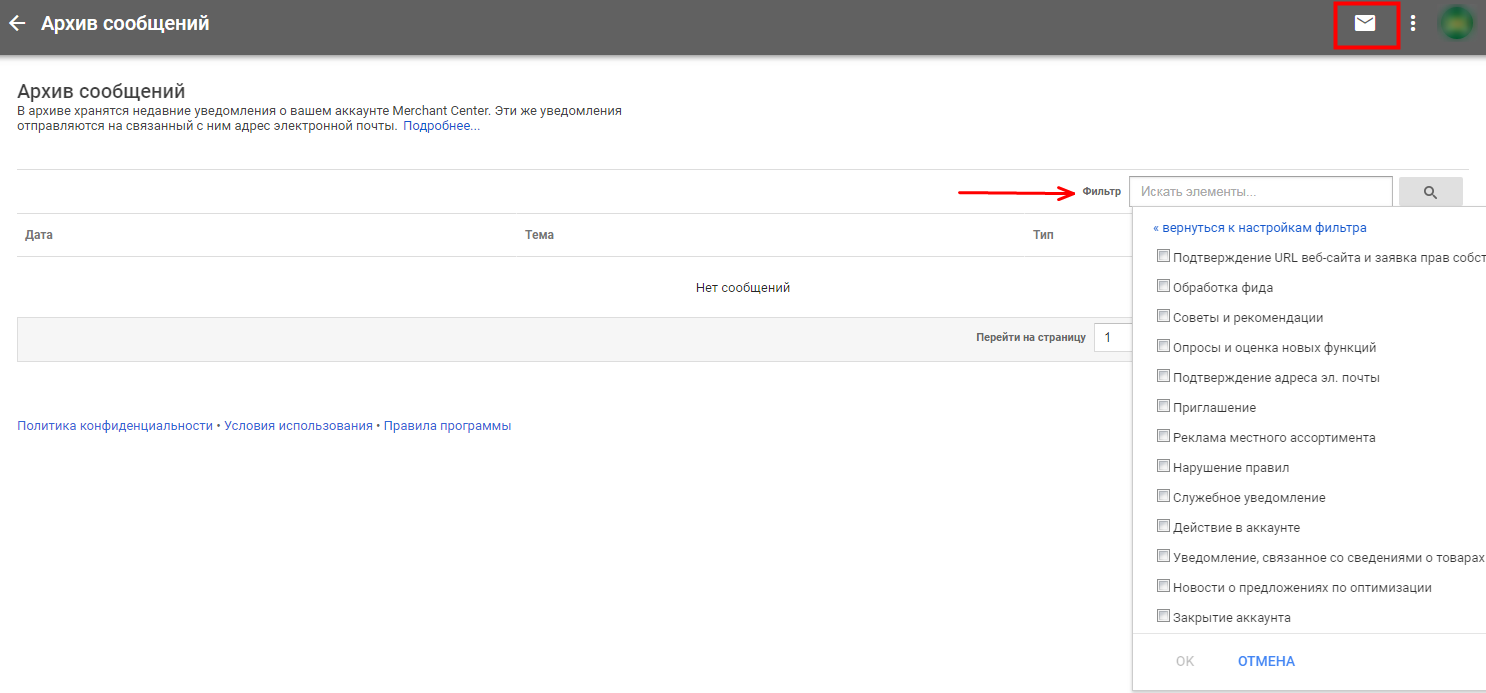
Настройки Merchant Center
Вкладка находится в правом верхнем углу. Здесь вы можете менять настройки, в том числе аккаунта, выдавать права доступа другим пользователям, присоединиться к другим программам, получить справку, отправить отзыв и т.д.
Подробнее остановимся на разделе «Связь с другими сервисами».
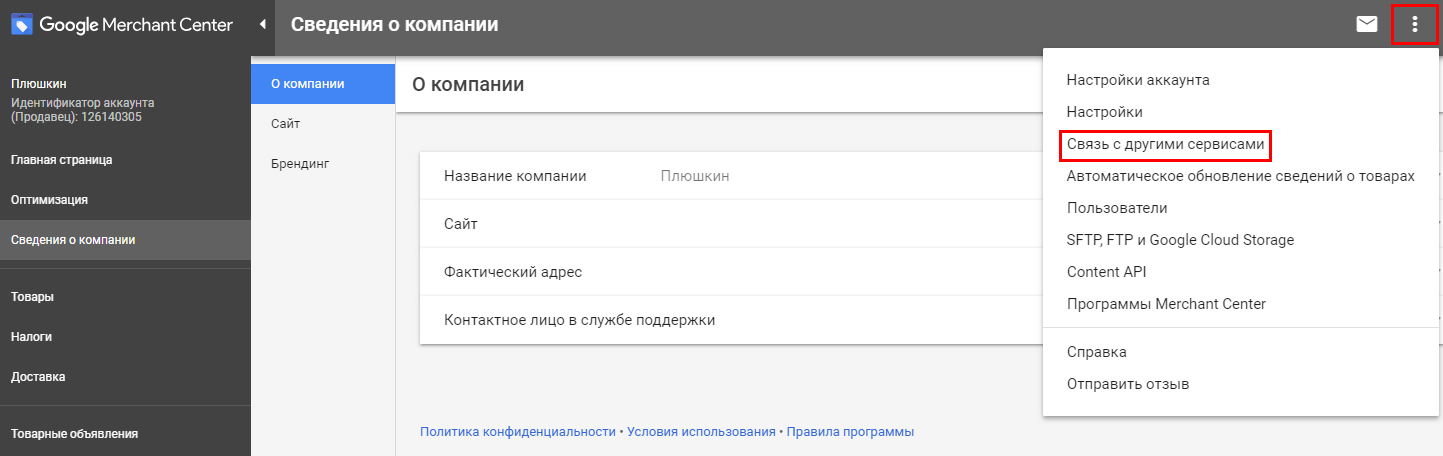
Как и зачем связывать Merchant Center с Google Рекламой?
Связывая аккаунты, вы получите возможность применять фиды из GMC в Гугл Рекламе для создания различных видов кампаний – торговых, медийных и т.д.
Что для этого нужно? Первый вариант — доступ на правах администратора к аккаунту Гугл Рекламы. Второй вариант – сделать запрос админу аккаунта Гугл Рекламы на связь с вашим аккаунтом в Merchant Center. Здесь же можно создать свой аккаунт Гугл Рекламы и установить с ним связь.
Под вкладкой «Подробнее» находится официальный мануал от руководства по данному вопросу. Так что вы легко справитесь с этой задачей, следуя полезным рекомендациям.
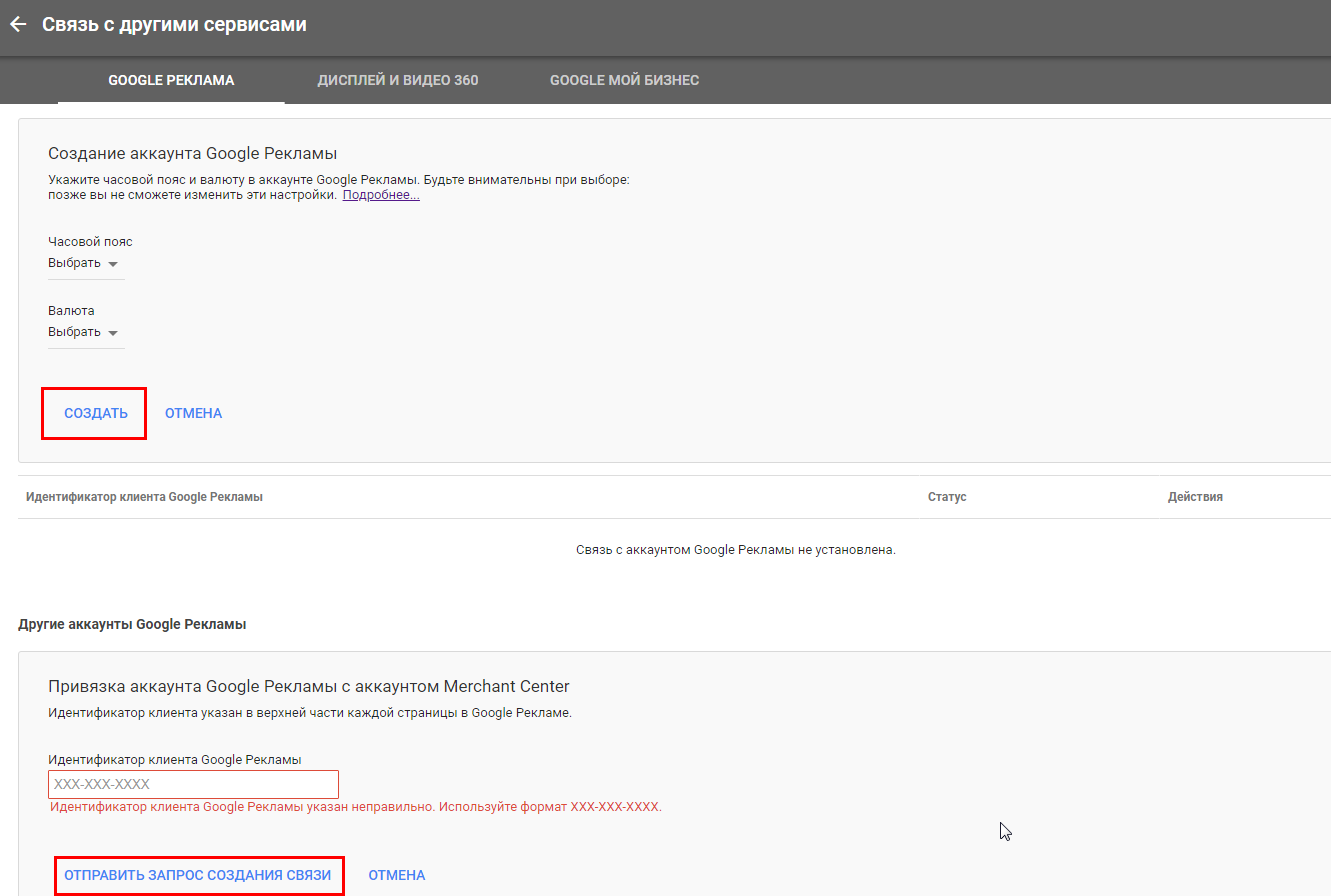
Создание торговой кампании
После того, как вы связали аккаунт GMC и Google Рекламу следует задать необходимые настройки торговой кампании:
- имя кампании;
- страна продвижения товаров;
- максимальная цена за один клик;
- бюджет на день.
Все пункты, кроме страны сбыта, вы можете редактировать в период проведения кампании. В аккаунте Google Рекламы указываются ваши платёжные данные. После выполнения этих манипуляций переходите к настройке кампании непосредственно в Google Рекламе.
Ответы на часто возникающие вопросы
Какова периодичность загрузки и обновления фида?
Загружать новый фид нужно каждые 30 дней (это максимальный временной показатель). Количество редактирований по ценам и наличию товарных единиц не ограничено.
Мой аккаунт заблокирован, где я могу увидеть ошибки?
Раздел «Товары»-«Диагностика».
Сколько товарных позиций я могу разместить в аккаунте?
Для каждой категории система определяет своё максимальное количество. При исчерпании лимита, сервис пришлёт вам уведомление.
С какой периодичностью нужно посещать свой аккаунт в GMC?
Согласно правилам пользования сервисом, вы должны посещать свой аккаунт не реже 1 раза в 14 месяцев. В остальном всё зависит от специфики вашей работы с торговой площадкой.
Вывод
Google Merchant Center – простой и понятный сервис, работать с которым сможет даже новичок без привлечения специалистов. Изучив все возможности и функционал системы, вы привлечёте новых потенциальных клиентов и увеличите продажи путём создания привлекательных с точки зрения пользователя рекламных объявлений. Главное, уделите максимум внимания при настройке товарных фидов, определяющих результативность проводимых кампаний.
Как создать фид для Google Merchant Center
Привет всем! Сегодня мы рассмотрим такую важную тему, как создание на сайте фида для Google Merchant, без которого не обойтись при запуске товарных объявлений Google Shopping.
Подробно все этапы создания торговой кампании разбирались в пятой части гайда по Google Ads.
Введение в работу с фидами
Товарный фид — это основной источник данных для товарных объявлений Google Shopping. Именно в фиде хранится тайтл товара, указан его тип, цвет/размер/материал, описание и другие данные. Сами фиды хранятся и обрабатываются в Google Merchant Center.
Перед запуском рекламы каждый фид проходит модерацию. Важно, чтобы он соответствовал политике компании, не нарушал никаких правил и был правильно оформлен.
Данные про товар называются атрибутами: атрибут названия [title], атрибут описания [description], атрибут наличия [availability]… Всего атрибутов несколько десятков: часть обязательны для всех, часть необязательны, а еще часть обязательны для некоторых продавцов и товаров.
Обязательные атрибуты для всех товаров:
- идентификатор,
- название,
- описание,
- ссылка на страницу товара (не категорию!),
- ссылка на изображение,
- наличие,
- цена,
- GTIN (кроме хэндмейда),
- MNP (если нет GTIN, не нужно для хэндмейда),
- доставка.
Полный список атрибутов можно посмотреть в первой части гайда по Shopping или в Справке. Важно понимать, что если в фиде не будет указан какой-то из необходимых атрибутов (или будет указан некорректно), он просто не пройдет модерацию — и товарные объявления не запустятся.
Чтобы научиться правильно работать с фидами на начальном этапе, а также разобраться в оптимизации для улучшения результатов рекламы, рекомендуем прочесть гайд по Google Shopping: в нем есть вся информация про торговые объявления от регистрации аккаунта до аудита уже работающих кампаний.
Создавать фиды можно разными способами: через Google Таблицы, API, из файла и, конечно, с CMS самого сайта. Сегодня поговорим о последнем способе!
Как настроить Google Shopping — руководство для новичков
Хотите показывать в поисковой выдаче ваши товары с фотографией и описанием? Обязательно попробуйте создать товарные кампании, если в вашей стране доступен Google Shopping. В этой статье я расскажу о настройках, необходимых для запуска шопинговых кампаний.
Товарные объявления доступны в Австралии, Австрии, Аргентине, Бельгии, Бразилии, Великобритании, Германии, Гонконге, Дании, Индии, Индонезии, Ирландии, Испании, Италии, Казахстане, Канаде, Колумбии, Малайзии, Нидерландах, Новой Зеландии, Норвегии, ОАЭ, Польше, Португалии, России, Сингапуре, США, на Тайване, в Турции, Украине, на Филиппинах, во Франции, Чехии, Чили, Швейцарии, Швеции, ЮАР и Японии.
Запустить торговые кампании в Беларуси пока что нельзя.
Что такое Google Shopping?
С помощью товарных объявлений рекламодатели показывают в поисковой выдаче продукты, которые ищут пользователи.
Основные преимущества шопинговых кампаний:
- в объявлении пользователь видит название товара, его цену и внешний вид;
- данные о цене и наличии товара постоянно обновляются, что позволяет избежать лишних расходов на рекламу и повышает уровень лояльности клиентов.
Объявления Google Shopping могут показываться:
- В боковой части поисковой выдачи:
Также может быть показан только один товар, но такой формат менее распространен.
- Над результатами поисковой выдачи:
Что нужно для настройки рекламы в Google Shopping?
Для начала работы необходимы:
- аккаунт Merchant Center;
- аккаунт Google;
- аккаунт в Google Рекламе;
- фид данных, содержащий всю информацию о товарах.
Предположим, что учетная запись Google и аккаунт в Google Рекламе у вас есть, поэтому сразу перейдем к регистрации аккаунта в Merchant Center и созданию фида данных.
1. Создайте аккаунт в Google Merchant Center
1.1. Перед регистрацией в Merchant Center очень внимательно ознакомьтесь с правилами. Из-за нарушений могут заблокировать показ определенных товаров или весь аккаунт. Особое внимание обратите на пункт «Безопасность оформления заказа». Адреса всех страниц, на которых производится сбор персональной информации пользователей (корзина, страница оплаты), должны начинаться с https://. В противном случае аккаунт заблокируют до исправления ошибки.
Авторизуйтесь в своем аккаунте Google и перейдите по ссылке для регистрации в Merchant Center.
1.2. Укажите основную информацию о магазине и контактном лице.
Подробнее о требованиях к общей информации читайте в справке.
Опишу три важных нюанса, на которые стоит обратить внимание:
- в поле «Как называется ваш магазин?» указывайте не юридическое название организации, а именно то название магазина, под каким его знают потребители, — эти данные будут использоваться в объявлении.
- если вы продаете товары для взрослых, обязательно ставьте галочку возле пункта «На моем сайте есть товары для взрослых». Если при проверке аккаунта специалисты Google обнаружат, что вы скрыли подобную информацию, полностью заблокируют аккаунт.
- все данные, указанные в интерфейсе Merchant Center, можно отредактировать позже.
1.3. Примите условия использования.1.4. Необходимо подтвердить права на веб-сайт, но вы можете пропустить этот шаг и выполнить необходимые действия уже после создания аккаунта в Merchant Center.
1.4.1. Если у вас есть доступ к коду сайта, скачайте специальный HTML-файл и загрузите его в корневой каталог — так вы подтвердите права на сайт.
1.4.2. Второй способ подойдет для специалиста агентства. Если вы не можете самостоятельно загрузить код в корневой каталог, воспользуйтесь Google Tag Manager.
1.5. Перейдите в Merchant Center и ознакомьтесь со структурой аккаунта.
2. Свяжите Google Рекламу и Merchant Center
2.1. Чтобы установить связь между аккаунтами, откройте выпадающее меню в правом верхнем углу и выберите поле «Связь с другими сервисами». 2.2. В новом окне кликните на синюю кнопку «+».
Далее введите идентификатор вашего аккаунта в Google Рекламе и нажмите «Отправить запрос создания аккаунта».
Если для регистрации в Merchant Center и в Google Рекламе вы использовали одну почту, связь установится автоматически. В противном случае — подтвердите связь аккаунтов в интерфейсе Google Рекламы.
3. Создайте фид данных
Фид данных — это файл, содержащий подробную информацию о ваших товарах с помощью специальных атрибутов. Например, название товара указывается в атрибуте title, описание — в description, цена — в price.
Фид для шопинговых кампаний может быть в нескольких форматах:
- TXT — текстовый формат;
- XML — текстовый документ с расширением .xml;
- GZ — Gnu zip, сжатый текстовый формат или формат XML;
- ZIP — Zip, сжатый текстовый формат или формат XML;
- BZ2 — Bzip2, сжатый текстовый формат или формат XML.
Отдельно опишу некоторые важные атрибуты продуктового каталога (с полным перечнем можете ознакомиться по ссылке).
3.1. Title — заголовок объявления, поэтому указывайте название товара, которое хотите показать пользователю.
3.2. Description — краткое описание товара, которое увидит пользователь, кликнув по вашему объявлению.
Google ищет совпадения поискового запроса с содержанием title и description, поэтому чем больше информации вы укажете в описании этих полей, тем больше показов и кликов сможете получить.
Предположим, вы рекламируете шины. Вместо «Зимние шины для легкового автомобиля» можно написать более подробно — «Зимние шины для легкового автомобиля с технологией Runflat, одобрены для автомобилей Mercedes, с использованием технологии препятствования аквапланированию. Благодаря новому рисунку протектора гораздо лучше подходят для вождения по заснеженным дорогам». Второе описание позволит получить больше показов, потому что оно релевантно запросам «шины runflat», «шины для mercedes» и так далее.
3.3. Google_product_category — содержание этого атрибута позволяет поисковику понять, какие товары вы продвигаете, и более релевантно показывать рекламу (значение атрибута нужно брать из классификации Google).
3.4. Product_type — атрибут используется для классификации товаров в фиде, что существенно упрощает работу с торговой кампанией и позволяет структурировать ее по своему усмотрению.
3.5. Custom_label_0–4 — еще одна возможность классифицировать товары в фиде. Всего можно добавить до пяти различных меток (custom_label_0, custom_label_1 и так далее). Помните, что уникальных значений атрибута custom_label может быть не более тысячи. В противном случае товары не будут добавлены в группы товаров.
3.6. Tax — атрибут о налогах (обязателен только для США).
3.7. Shipping — атрибут со сведениями о доставке. Рекомендую этот атрибут в фиде данных не использовать, вместо него в разделе «Доставка» аккаунта Merchant Center прописать службы и стоимость доставки.
Если на вашем сайте часто меняется цена или добавляются новые товары, создайте дополнительный фид обновления онлайн-ассортимента. Его особенность в том, что он содержит только пять атрибутов:
- идентификатор товара;
- цена;
- наличие товара;
- цена со скидкой;
- срок действия скидки.
Это удобно, если сведения о цене, скидках и наличии товаров меняются часто и нужно обновить лишь некоторые из них. К примеру, так можно значительно уменьшить количество товаров, отклоненных из-за несоответствия цены товара в фиде и на сайте. Это очень важно: аккаунт, в котором много отклоненных товаров, могут заблокировать.
4. Загрузите фид данных
4.1. Чтобы загрузить фид данных, перейдите в Merchant Center в раздел «Товары» и выберите вкладку «Фиды».
4.2. Укажите страну сбыта, язык содержимого в вашем фиде и сервисы, в которых вы хотите продвигать товары. Если вы планируете использовать фид исключительно для торговых кампаний, то снимите галочку возле пункта «Display». Таким образом вы исключите возможность использовать этот фид для динамического ремаркетинга в контекстно-медийной сети.
4.3. Выберите, откуда будут загружаться данные в Merchant Center и нажмите кнопку «Продолжить».
4.4. Установите время обновления фида. Учитывайте, когда обновляется информация на вашем сайте, чтобы в Merchant Center поступали актуальные данные.
Пример: информация о товарах на сайте обновляется раз в сутки в 4:00. В Merchant Center установите время обновления фида в 5:00 (чтобы информация в фиде успела обновиться).
Время обработки фида обычно составляет 5-15 минут, в зависимости от количества товаров. Чтобы просмотреть информацию о фиде после загрузки, кликните по его названию.
4.5. Если при добавлении и обработке фида возникли ошибки, то они отобразятся на вкладке «Диагностика».
Итак, фид данных загружен и успешно прошел проверку — все готово для создания и настройки вашей первой торговой кампании.
Выводы
Для работы шопинговых кампаний:
- Зарегистрируйте аккаунт в Google Merchant Center, свяжите его с Google Рекламой и подтвердите свои права на сайт.
- Создайте фид данных с подробной информацией о ваших товарах.
- Загрузите фид в Merchant Center и убедитесь, что он успешно прошел модерацию.
С помощью Google Shopping вы сможете эффективно рекламировать свои товары, потратив минимум времени на актуализацию информации об их наличии и цене.

